赤外線通信を利用する
赤外線を利用して、携帯電話などほかの機器とデータ(電話帳、メモ帳、ブックマーク、プロフィール、静止画、動画、音楽など)をやりとりできます。
 赤外線通信のバージョンについて
赤外線通信のバージョンについて
本機の赤外線通信は、IrMCバージョン1.1に準拠しています。
 こんなときは
こんなときは
- Q.送受信がうまくいかない
- A.赤外線ポートは正しく向き合っていますか。送受信時、赤外線ポート間に物を置かないでください。また、お互いの赤外線ポートは受信終了まで動かさないでください。
 赤外線通信利用時のご注意
赤外線通信利用時のご注意
相手機器やデータによっては、利用できなかったり、正しく転送されなかったりすることがあります。また、赤外線通信中に、ほかの機能が起動すると通信が終了します。
 赤外線ポートには目を向けない
赤外線ポートには目を向けない
赤外線通信を行うときは、赤外線ポートに目を向けないでください。目に影響を与えることがあります。
データを受信する
詳しくは、「赤外線通信でデータを1件ずつ受信する」、「赤外線通信でデータを一括して受信する」を参照してください。
データを1件ずつ送信する(例:メモ帳)
本機と受信側の機器を近づけ、お互いの赤外線ポートがまっすぐに向き合うようにしてください。
- 送信するデータの種類によっては、操作が異なることがあります。


 ツール
ツール メモ帳
メモ帳

メモ帳一覧画面が表示されます。
 送信するメモを選択
送信するメモを選択
 (メニュー)
(メニュー) 1件送信
1件送信 赤外線送信
赤外線送信
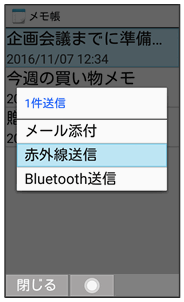
 はい
はい 本機と受信側の機器の赤外線ポートを合わせる
本機と受信側の機器の赤外線ポートを合わせる OK
OK はい
はい

赤外線送信中画面が表示されます。
 相手機器でデータ受信の操作を実行
相手機器でデータ受信の操作を実行
データが送信されます。
データを選択して送信する(例:メモ帳)
本機と受信側の機器を近づけ、お互いの赤外線ポートがまっすぐに向き合うようにしてください。
- 送信するデータの種類によっては、操作が異なることがあります。


 ツール
ツール メモ帳
メモ帳
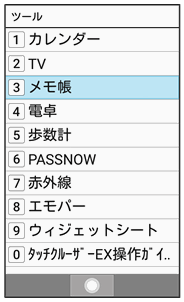
メモ帳一覧画面が表示されます。

 (メニュー)
(メニュー) 選択送信
選択送信 赤外線送信
赤外線送信
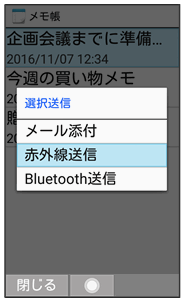
 送信するメモ帳を選択
送信するメモ帳を選択
 (
( 表示)
表示)
 (送信)
(送信)
 はい
はい 本機と受信側の機器の赤外線ポートを合わせる
本機と受信側の機器の赤外線ポートを合わせる OK
OK はい
はい OK
OK

赤外線送信中画面が表示されます。
 相手機器でデータ受信の操作を実行
相手機器でデータ受信の操作を実行
データが送信されます。
機能ごとのデータを一括して送信する(例:電話帳)
本機と受信側の機器を近づけ、お互いの赤外線ポートがまっすぐに向き合うようにしてください。
- 送信するデータの種類によっては、操作が異なることがあります。


 電話機能
電話機能 電話帳
電話帳
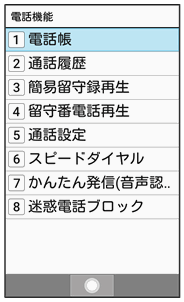
電話帳画面が表示されます。

 (メニュー)
(メニュー) 送信
送信 赤外線送信
赤外線送信
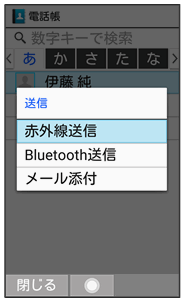
送信方法の選択画面が表示されます。
 全件送信
全件送信 送信する(画像付き)/送信する(画像なし)(顔写真未登録時ははい)
送信する(画像付き)/送信する(画像なし)(顔写真未登録時ははい)
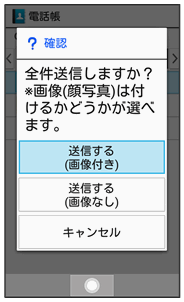
 操作用暗証番号を入力
操作用暗証番号を入力

 アカウントを選択
アカウントを選択


 OK
OK はい
はい 認証コードを入力
認証コードを入力 本機と受信側の機器の赤外線ポートを合わせる
本機と受信側の機器の赤外線ポートを合わせる
 (確定)
(確定)
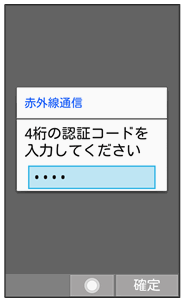
赤外線送信中画面が表示されます。
- 認証コードは、正しい通信相手かどうかをお互いに確認するための暗証番号です。送信側/受信側で同じ数字(4桁)を入力します(特に決まった数字はなく、その通信限りのものです)。
 相手機器で認証コードの入力、データ受信の操作を実行
相手機器で認証コードの入力、データ受信の操作を実行
データが送信されます。
プロフィール(電話番号など)を送信する
本機と受信側の機器を近づけ、お互いの赤外線ポートがまっすぐに向き合うようにしてください。
- 画像ファイルや音楽ファイルを送信することもできます(送信するデータの種類によっては、操作が異なることがあります)。


 ツール
ツール 赤外線
赤外線
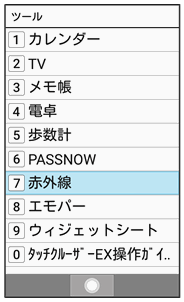
赤外線画面が表示されます。
 1件送信
1件送信
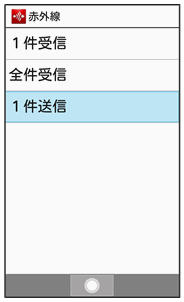
送信データ選択画面が表示されます。
 プロフィール
プロフィール

- その他のファイルを送信するときは、対応する項目を選択

 と操作したあと、画面に従って操作してください。
と操作したあと、画面に従って操作してください。
 赤外線送信
赤外線送信 本機と受信側の機器の赤外線ポートを合わせる
本機と受信側の機器の赤外線ポートを合わせる OK
OK はい
はい
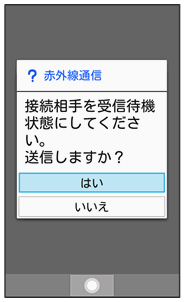
赤外線送信中画面が表示されます。
 相手機器でデータ受信の操作を実行
相手機器でデータ受信の操作を実行
データが送信されます。